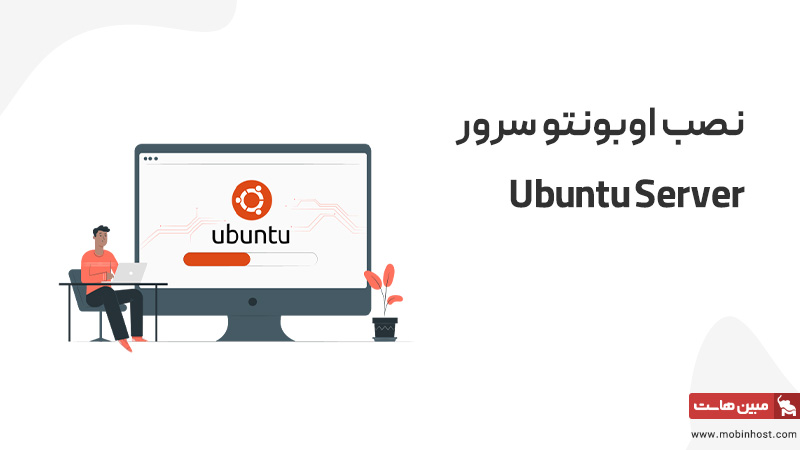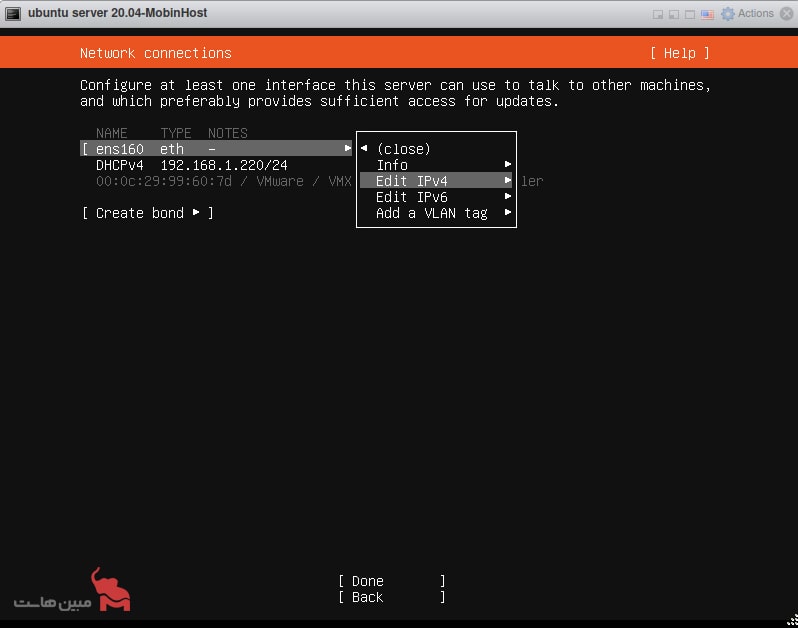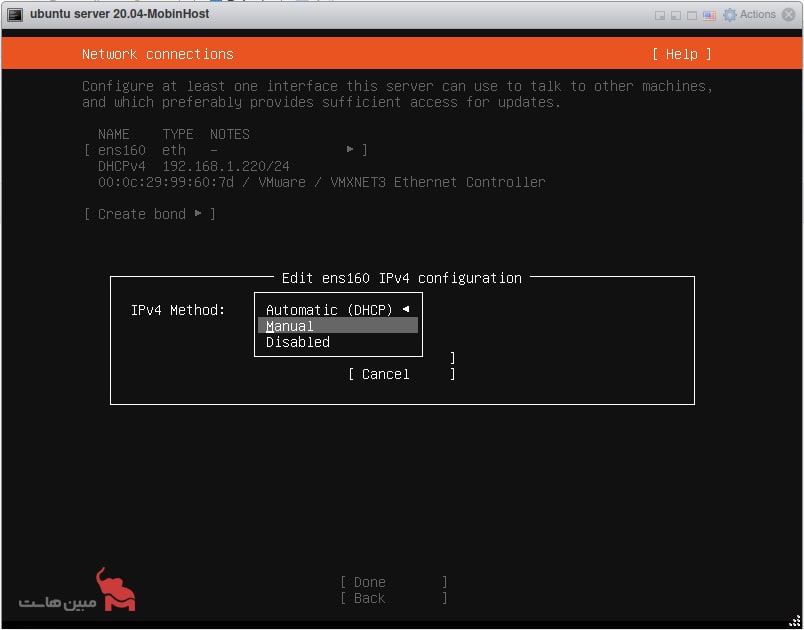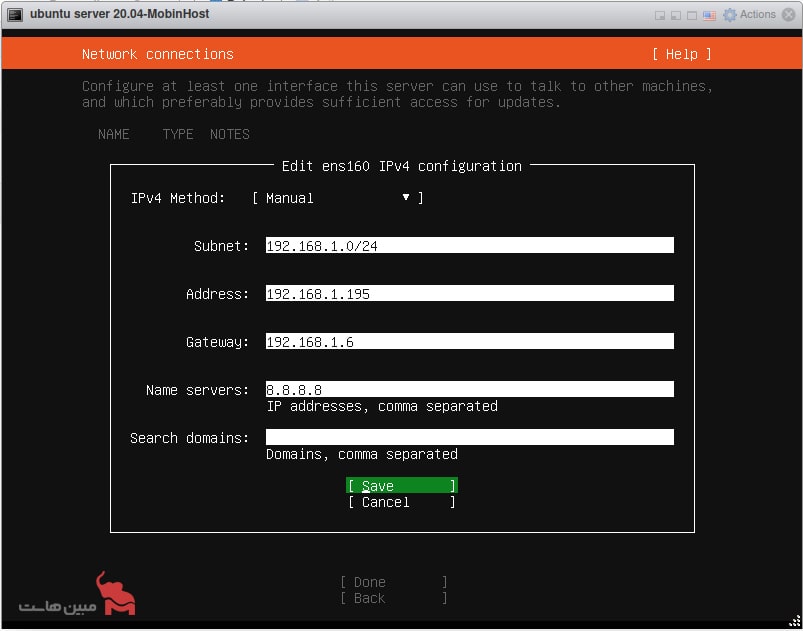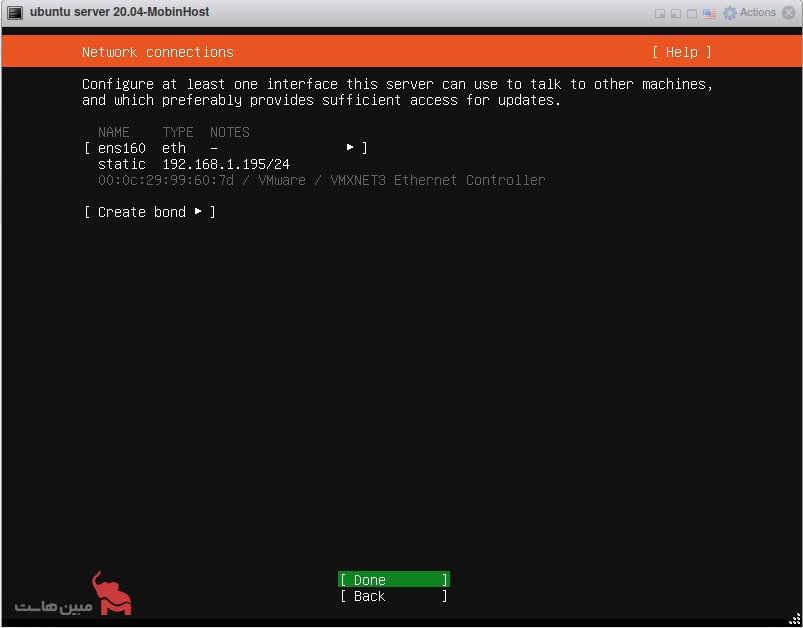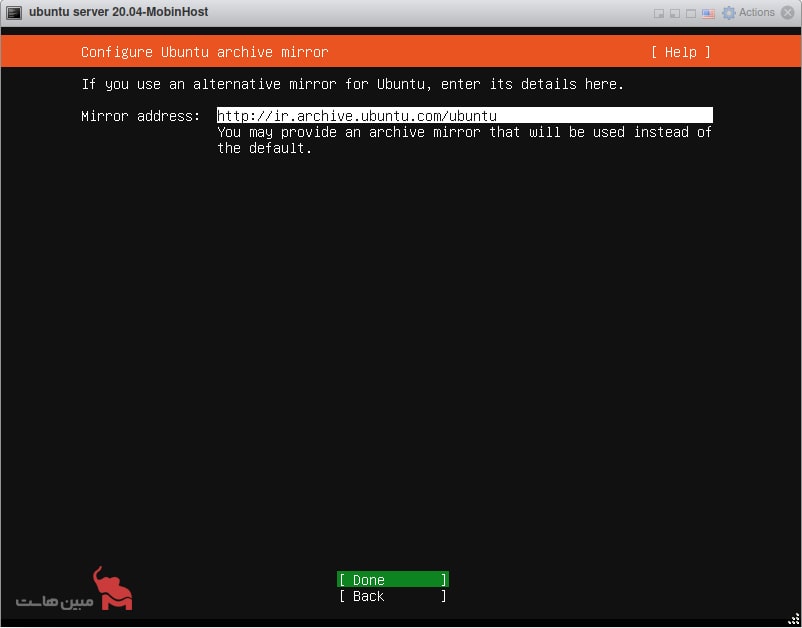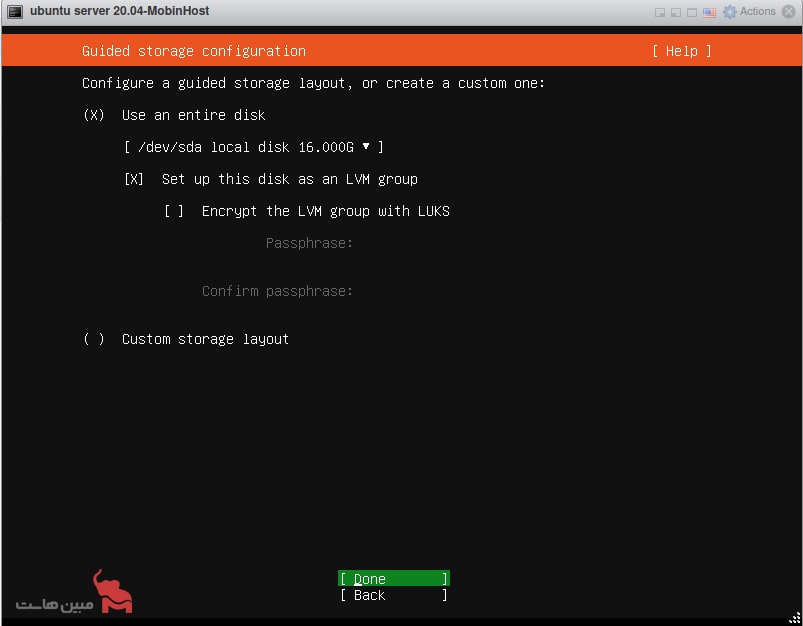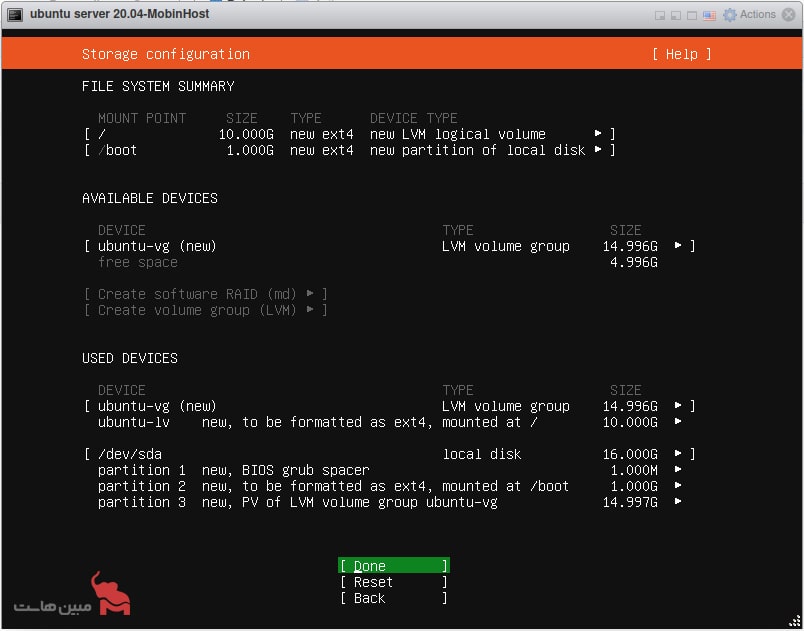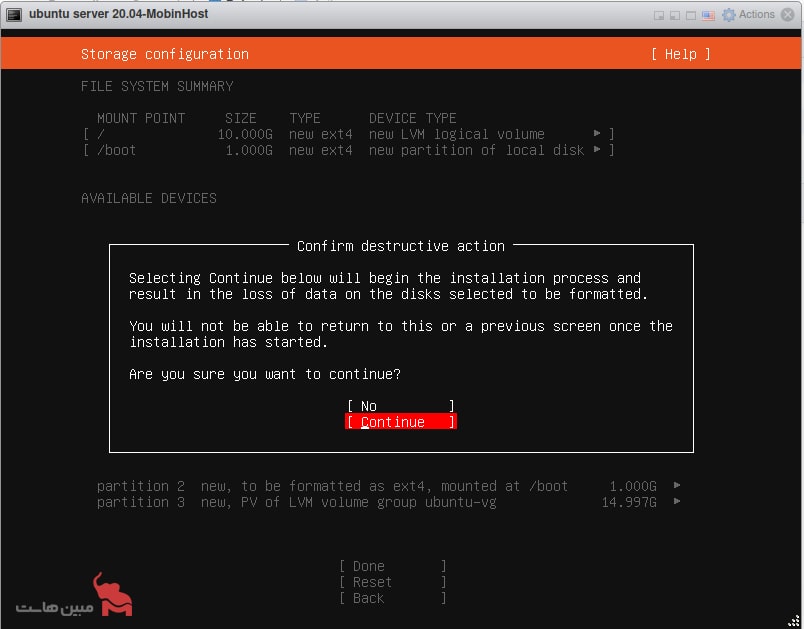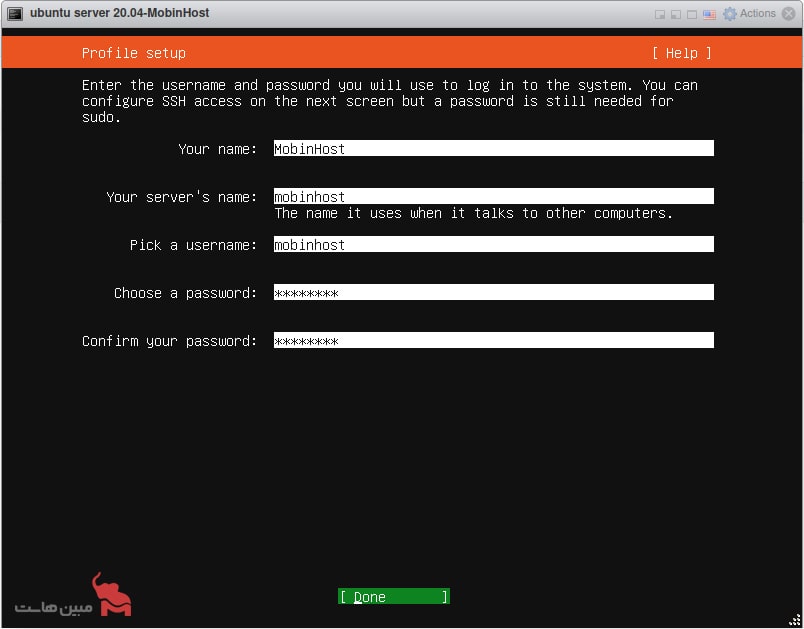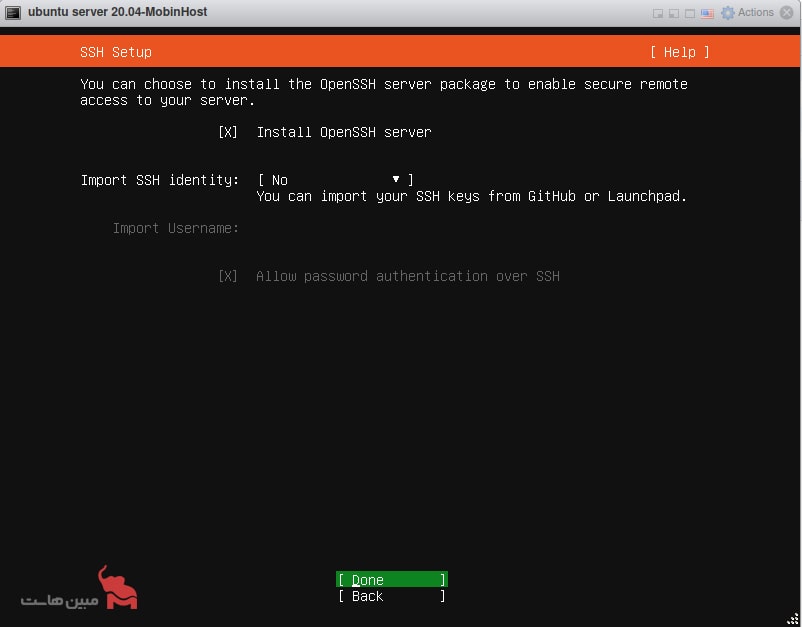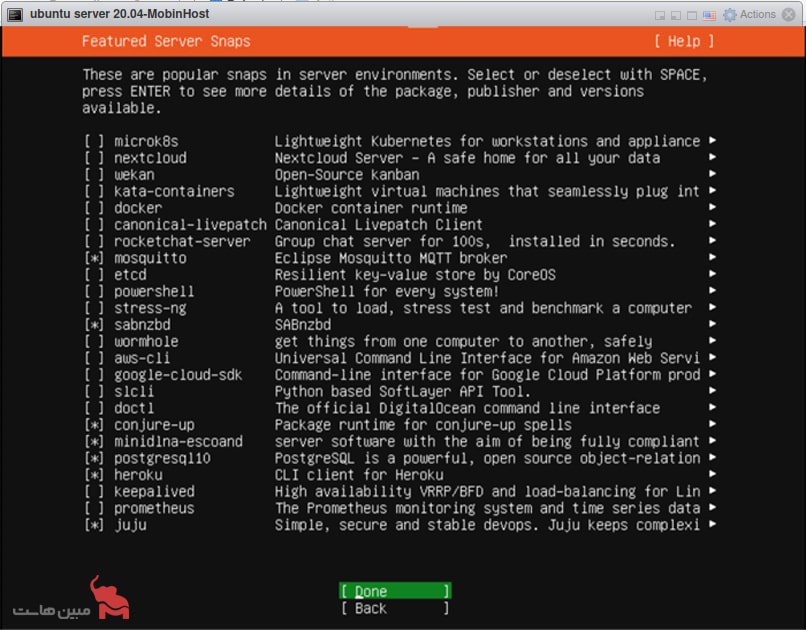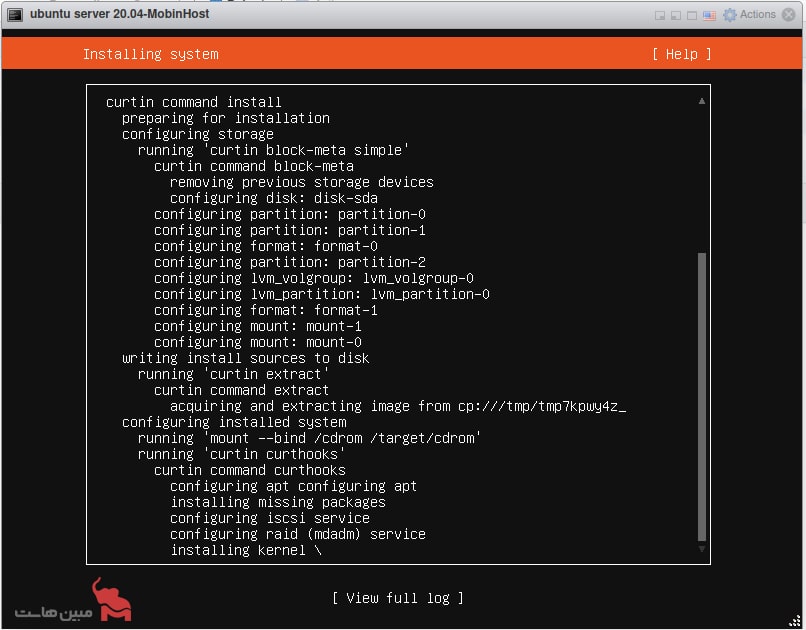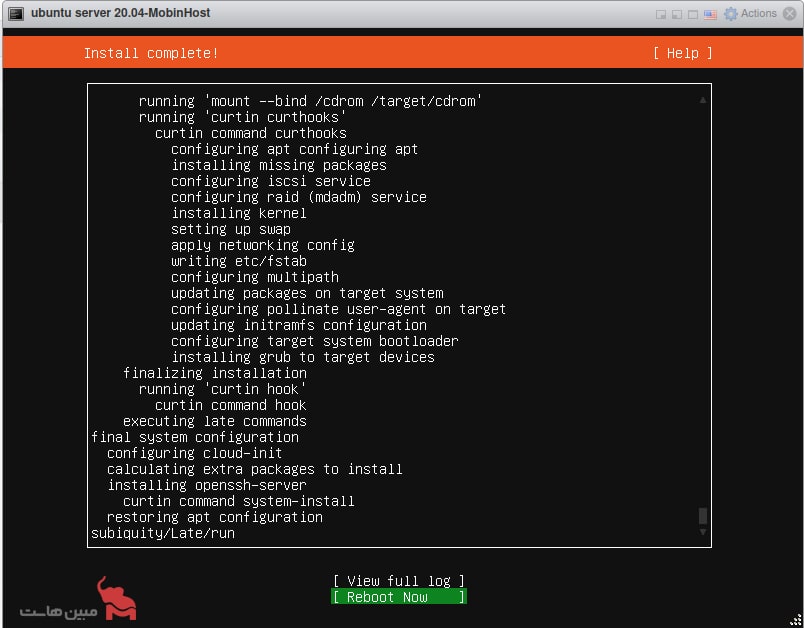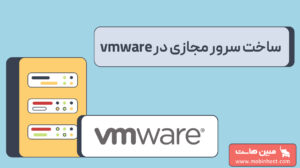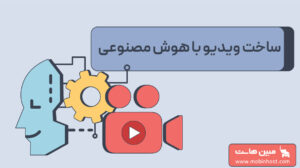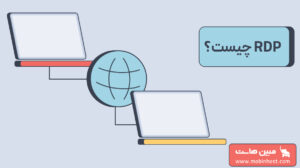توی این مقاله قصد داریم نحوه نصب و راه اندازی اوبونتو سرور 20.04 Ubuntu Server رو به صورت کامل توضیح بدیم پس با ما همراه باشید. قبل از شروع شاید براتون جالب باشه که بدونید اوبونتو چیه و از کجا میاد؟
اوبونتو چیست؟
واژه اوبونتو (Ubuntu) از فلسفه اوبونتو در افریقای جنوبی اومده. به معنی «داشتن حس انسانیت نسبت به دیگران».
اوبونتو یه توزیع کاربرپسند و زیباست که تونسته رشد بالایی در جذب کاربران ویندوز و تازهکارها داشته باشه و پشتیبانی نسبتاً خوبی از تمام زبانهای زنده دنیا از جمله فارسی داره.
شرکت کنونیکال (Canonical) توی دورههای 6 ماهه یه نسخه با پشتیبانی 9 ماهه ارائه میده. هر دو سال یه بار هم (در ماه چهارم سالهای زوج میلادی) یه نسخه با پشتیبانی بلندمدت 5 ساله عرضه میکنه.
پیشنیازهای نصب اوبونتو
-
- نصب بودن درایو USB یا DVD
- فایل ISO اوبونتو سرور 20.04 LTS (برای دانلود اوبونتو میتونید از این لینک استفاده کنید)
- پردازنده دو هستهای ۲ گیگاهرتزی
- ۲۵ گیگابایت فضای هارد دیسک
- دسترسی به اینترنت برای بارگیری بروزرسانیهای لازم
نحوه نصب اوبونتو سرور Ubuntu Server
اول باید زبان مورد نظرتون رو برای مراحل نصب انتخاب کنید.
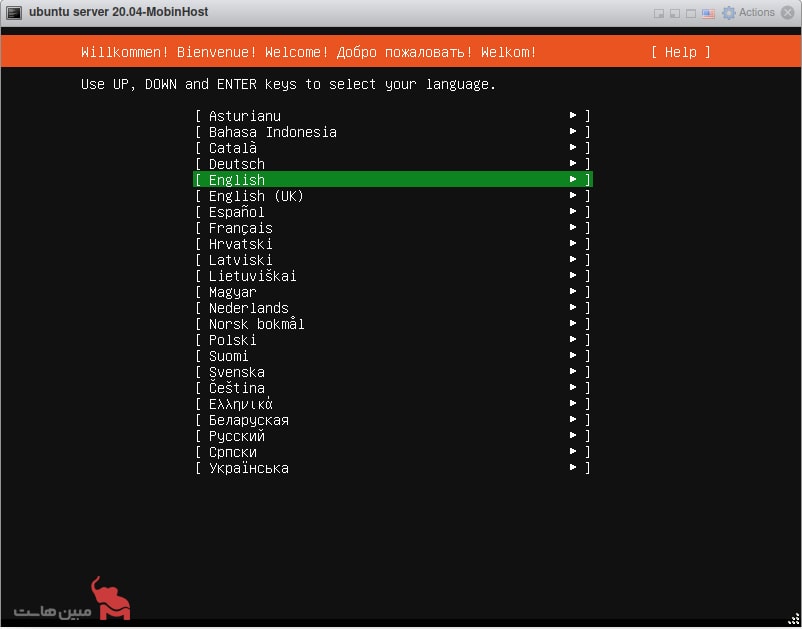
در صفحه بعدی میتونید طرح صفحه کلید رو انتخاب کنید. بعد از اینکه انتخابتون رو انجام دادید گزینه Done رو بزنید. بعدش Return رو بزنید تا به مرحله بعد بروید.
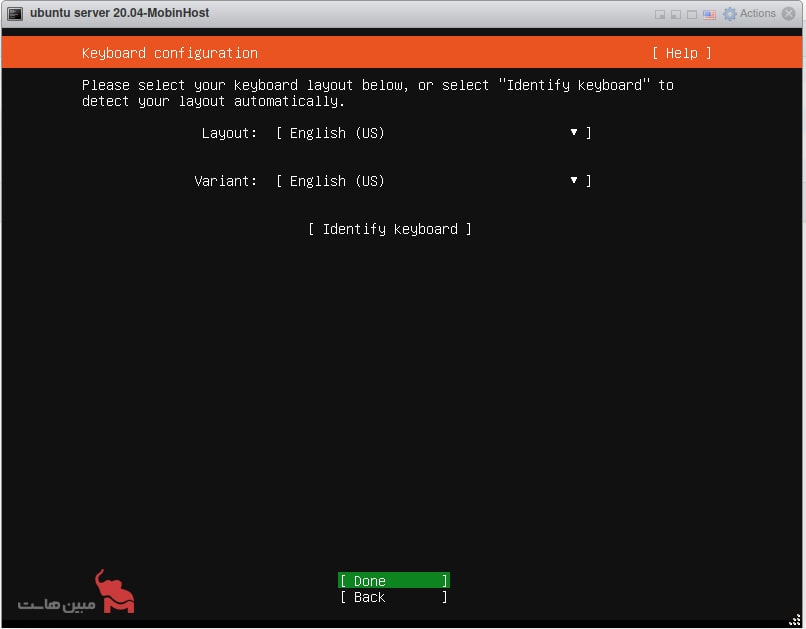
توی این مرحله، کارت شبکه شناسایی شده روی سرور مشخص میشه. اگه شبکهتون فاقد سرور DHCP است، میتونید با انتخاب کارت شبکه در همین مرحله آدرس IP ثابت رو وارد کنید. برای این کار کلید Tab رو فشار بدید تا بخش آدرس IP برجسته بشه. بعد Return رو بزنید.
وقتی وارد تنظیمات IP4 شدید مطابق شکل روش Manual را انتخاب کنید.
تنظیمات IP خودتون رو دقیق وارد کرده و گزینه Save رو بزنید.
پس از ذخیره تنظیمات، شما دوباره به منوی انتخاب نوع روش IPدهی برمیگردید. باید گزینه Done رو بزنید.
حالا در صورت نیاز به پروکسی برای دسترسی به اینترنت میتونید یه آدرس سرور پروکسی تنظیم کنید. گزینه Done رو بزنید تا به مرحله بعدی بریم.
اینجا میتونید انتخاب کنید که فایلهای بروزرسانی و نصب از کجا بارگیری بشه.
پارتیشنبندی برای نصب اوبونتو سرور
مرحله بعدی تعیینکننده نوع پارتیشنبندی هارد دیسک شماست. انتخاب گزینه پیشفرض برای کاربران مبتدی مورد پیشنهاد میشه.
توی این مرحله، تنظیمات ذخیرهسازی پیشفرض نشون داده میشه. گزینه Done رو بزنید تا به صفحه بعدی برید.
برای تایید تغییرات ایجاد شده بر روی هارد دیسک، CONTINUE رو بزنید. این کار شروع روند نصب رو نشان میده.
حالا باید اطلاعاتی مثه نام، نام سرور، نام کاربری و رمزعبور رو وارد کرده و تایید کنید.
بیشتر سرورهای لینوکس با استفاده از SSH روی شبکه مدیریت میشن. در این مرحله، نصبکننده اوبونتو میتونه سرور SSH رو مستقیماً نصب کنه. کافیه کادر Install OpenSSH Server رو انتخاب کرده و برید مرحله بعدی.
اینجا میتونید سرویسهای رایج رو از طریق نصبکننده Snap نصب کنید. فقط یادتون باشه در صورتی که این صفحه بهتون نمایش داده نشه احتمالاً تنظیمات network و IP رو درست وارد نکردید.
به اینجا که میرسید سیستم بر اساس تنظیماتی که انتخاب کردید شروع به نصب اوبونتو سرور Ubuntu Server میکنه.
تادام! اگه تا الان همراه ما پیش اومده باشی نصب با موفقیت به پایان میرسه. حالا گزینه Reboot رو برای راهاندازی سروری که نصب شد انتخاب کن و تمام!
خسته نباشی!
امیدواریم این آموزش نصب اوبونتو سرور Ubuntu Server برات مفید بوده باشه. خوشحال میشیم ما رو توی شبکههای اجتماعی هم دنبال کنی و نظراتت رو باهامون در میون بذاری. ما کلی آموزش دیگه هم داریم که میتونی از بخش بلاگ سایت بهشون دسترسی داشته باشی.